在数字化时代,PDF文件已成为我们日常生活和工作中不可或缺的一部分。无论是学术论文、商务合同还是电子书籍,PDF格式的可靠性及其良好的格式保持使其受到广泛欢迎。然而,PDF文件的编辑一直以来都被认为是一项复杂的任务。不过,现在有很多工具和方法可以帮助你轻松地对PDF文件进行内容编辑,而且还可以免费使用。本文将深入探讨如何对PDF文件进行内容编辑,并提供几个免费的编辑工具推荐。
一、PDF文件为何难以编辑?
在理解如何编辑PDF文件之前,我们需要了解为什么PDF文件在编辑上存在一定的困难。PDF(Portable Document Format)文件是一种以可移植格式呈现的文档,主要设计目的是为了保持文档在不同设备上的一致性和完整性。这就导致了对PDF文件的直接编辑非常复杂,其主要原因有:
1. 固定格式:PDF文件通常保持原始格式,内容不能轻易被修改。这与传统的文档类型(如Word)不同,后者更易于编辑。
2. 缺乏编辑软件:许多用户在没有专业软件的情况下尝试编辑PDF文件,这会导致编辑效果不理想。
3. 编辑工具成本高:许多功能强大的PDF编辑器是收费软件,限制了用户的选择,尤其是针对偶尔需要进行PDF文件编辑的普通用户。
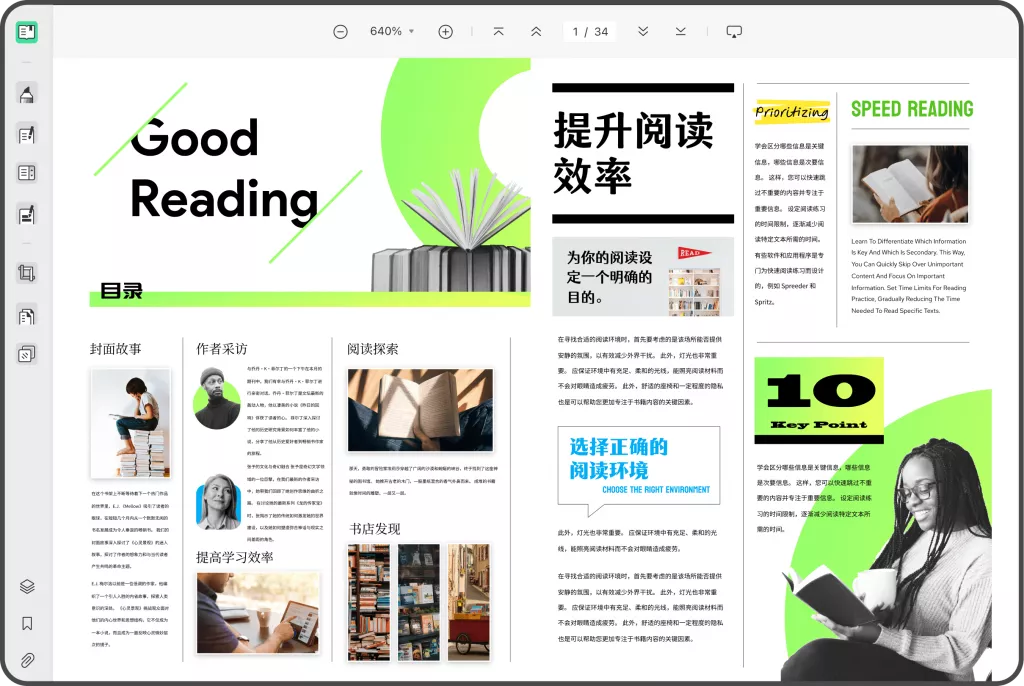
二、免费编辑PDF文件的方法
1. 在线PDF编辑工具
在线编辑工具是一种非常便捷的方法,用户无需下载任何软件,只需通过浏览器即可访问。以下是几个受欢迎的在线PDF编辑工具:
– PDFescape:这是一个功能强大的在线PDF编辑器,允许用户添加文本、图像、注释、字段以及其他元素。用户可以直接在网站上上传PDF文件并对其进行编辑,之后可以将修改后的文件下载到本地。
– Sejda:Sejda是一款用户友好的在线PDF编辑器,支持各种编辑功能,如合并、拆分、压缩和旋转PDF文件。该工具还允许用户直接在PDF文件上输入文本,添加注释和文档签名。用户在使用Sejda编辑文件时,最大文件大小为50MB。
– Smallpdf:这是另一个非常流行的在线平台,提供多种PDF工具,包括PDF编辑、PDF合并、PDF分割等。用户可以轻松添加文本或图片,并对PDF文件的布局进行调整。

使用这些在线工具时,请注意保护重要信息,尽量避免在公共网络环境下上传敏感文件。
2. 使用PDF编辑软件
除了在线工具,个人计算机上也可以使用一些免费的PDF编辑软件。这些软件通常提供更多的编辑功能,适合需要频繁处理PDF文件的用户。以下是几个推荐的软件:
– LibreOffice Draw:作为一个开源办公套件,LibreOffice中的Draw组件可以用来打开和编辑PDF文件。用户可以直接在程序中对PDF进行修改,并以PDF格式导出保存。
– PDF-XChange Editor:这是一个免费的PDF编辑器,支持详细的编辑功能。它允许用户添加注释、编辑主要文本和图像,以及制作PDF表单。免费版用户虽然受限于某些功能,但已经可以满足大多数编辑需求。
– UPDF:UPDF免费版本的文本编辑功能极为实用。用户不仅可以添加新的文本内容,还可以直接编辑文档中的现有内容,并且在编辑后保持原文档的排版不变。对于需要调整文档格式和修订内容的用户来说,这项功能可以极大地提高工作效率。
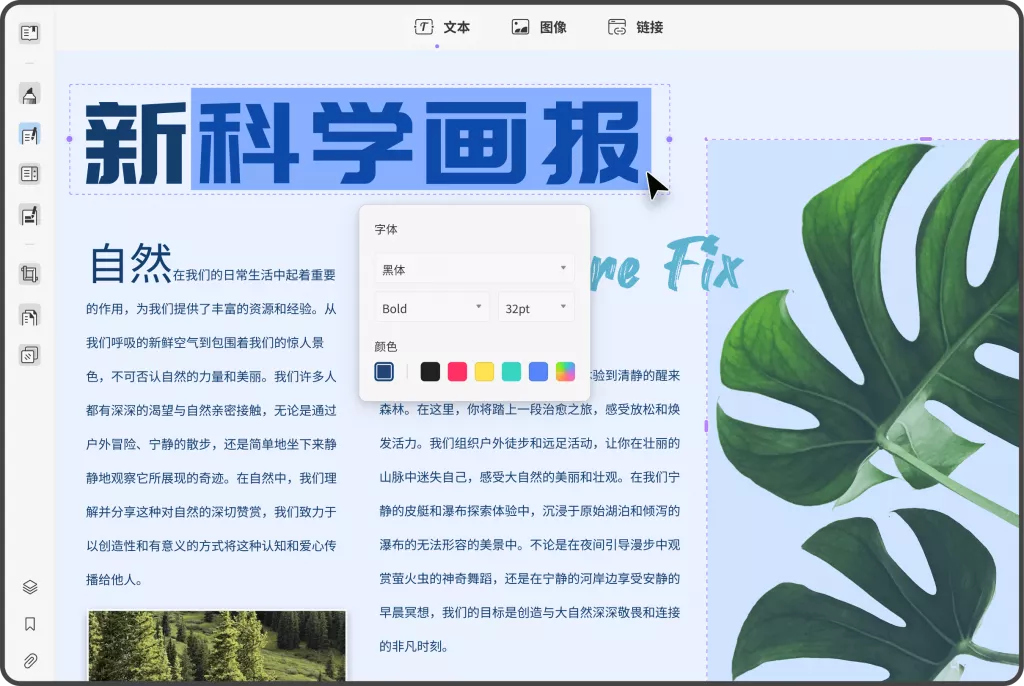
3. 将PDF转换为其他格式再进行编辑
如果PDF文件的编辑需求比较复杂,可以考虑将其转换为其他文档格式进行编辑。常见的转换方法包括:
– 使用在线转换工具:用户可以使用一些在线转换工具将PDF文件转换为Word、Excel或其他格式。推荐的工具包括Zamzar、pdf2docx等。
– UPDF:UPDF提供了将PDF转换为Word或其他文件格式的功能,用户在UPDF中直接选择“导出PDF”选项,选择所需文件格式进行转换。UPDF的免费用户每天可以转换两个文件,转换后没有任何水印。如果想要转换更多文件,需要付费升级为会员。
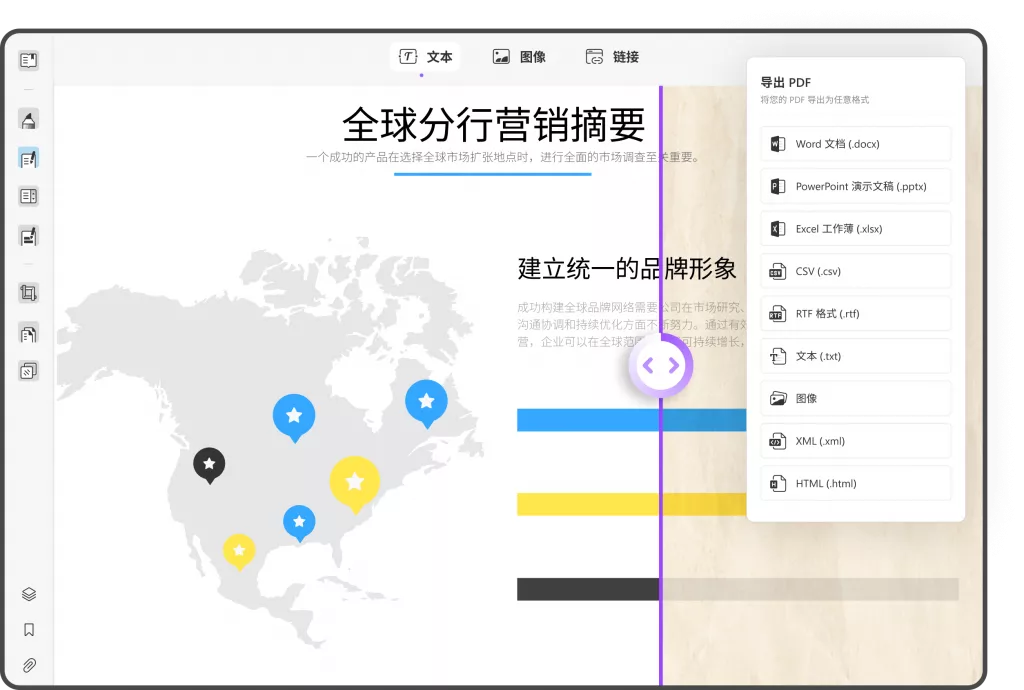
三、对编辑后的PDF文件进行保存和导出
在完成PDF文件的编辑后,还需要对其进行保存和导出,以确保所有修改都能得到保留。根据使用的工具不同,保存和导出的步骤也略有不同:
– 在线工具:大多数在线编辑工具在用户修改后,会提供“下载”选项,用户可以下载修改后的PDF文件到本地。
– 电脑软件:在使用诸如LibreOffice、PDF-XChange Editor等电脑编辑器时,完成编辑后只需选择“文件” -> “保存”或“另存为”,即可保留修改后的文件。
四、注意事项
在编辑PDF文件时,有一些注意事项需要留意:
1. 备份原文件:在任何编辑操作之前,务必备份原文件,以防后续的编辑操作造成文件损坏或误删重要信息。
2. 编辑权限:有些PDF文件由于安全设置,可能设置了编辑权限,无法直接进行编辑。在这种情况下,你需要使用PDF解密工具,解除密码后再进行编辑。
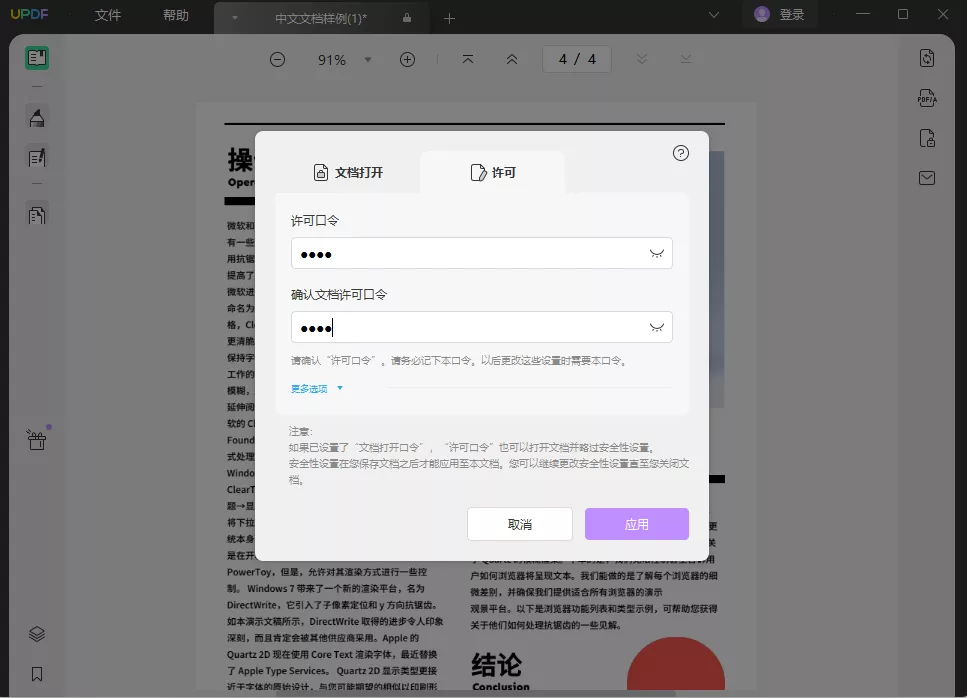
3. 专业需求:对于重要的文件或专业领域的文件,建议使用商业版PDF编辑器,以确保更高的编辑质量和格式保留。
结论
编辑PDF文件并不再是一个复杂而昂贵的过程。借助本文介绍的各种免费工具和方法,用户可以轻松地对PDF文件进行内容编辑。无论是偶尔的文档修改,还是频繁的文件处理,总有一种适合你的方式能够实现PDF文件的编辑需求。希望本文能够帮助你轻松驾驭PDF文件的编辑技巧!
 UPDF
UPDF Windows 版
Windows 版 Mac 版
Mac 版 iOS 版
iOS 版 安卓版
安卓版 AI 网页版
AI 网页版 AI 助手
AI 助手 编辑 PDF
编辑 PDF 注释 PDF
注释 PDF 阅读 PDF
阅读 PDF  UPDF Cloud
UPDF Cloud 格式转换
格式转换 OCR 识别
OCR 识别 压缩 PDF
压缩 PDF 页面管理
页面管理 表单与签名
表单与签名 发票助手
发票助手 文档安全
文档安全 批量处理
批量处理 企业解决方案
企业解决方案 企业版价格
企业版价格 企业指南
企业指南 渠道合作
渠道合作 信创版
信创版 金融
金融 制造
制造 医疗
医疗 教育
教育 保险
保险 法律
法律 常见问题
常见问题 联系我们
联系我们 用户指南
用户指南 产品动态
产品动态 新闻中心
新闻中心 技术参数
技术参数 关于我们
关于我们 更新日志
更新日志






 周年庆特惠,立减+加赠会员时长
周年庆特惠,立减+加赠会员时长



